Microsoft Edge で教科書にほぼ同じようにアクセスする
教科書を読み上げることが必要ですか。または教科書への書き込みはいかがですか。
Microsoft Edge は、Windows 10 用に設計された、より高速かつ安全なブラウザーです。Microsoft Edge では、Web 上のアイテムを検索したり、Web ページに注釈を付けたり、Cortana のサポートを受けたりするための新しい方法が提供されています。Microsoft Edge により、教科書の読み取り、注釈付け、メモを取ることが非常に簡単になりました。
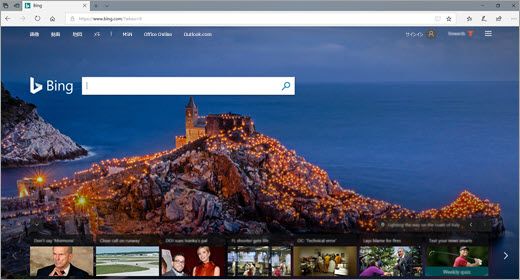
Microsoft Edge で教科書を開く
Microsoft Edge で読み取りを開始するには、Microsoft Edge ブラウザーのハブ アイコンを選択し、サイドバーから [本] を選択します。読む教科書を選択します。
![Microsoft Edge ブラウザーの [ハブ] メニュー](https://support.content.office.net/ja-jp/media/7eaecf89-b887-46b0-9a01-5ecbb511b438.png)
Microsoft Edge で教科書を読む
Microsoft Edge では、読みやすくするために設計された一連のツールを使用することで、集中して教科書を読み続けることができます。
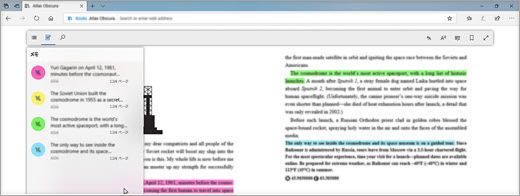
|
目次 |
本のすべてのセクションと章のリスト。 |
|
|
|
メモ |
本のあらゆる場所に作成したメモをすべて表示します (メモするには、テキストの任意のセクションを強調表示し、 表示されるツール バーから [メモの追加] を選択します。 メモを書き込んだら、チェックマークをオンにします)。 |
|
|
|
検索 |
本全体で特定の用語や語句を検索します。 |
|
|
|
デザインの設定 |
背景色、テキストのサイズと間隔、 フォントのオプションを使用して、 本の外観を変更します。 |
|
|
|
音声で読み上げる |
テキストのページを読み上げながら、 強調表示します。必要に応じて、 一時停止、戻る、スキップ送りを行います。 |
|
|
|
文章校正ツール |
読むときに品詞と音節を強調表示します。 |
|

![[読み取りビュー] ツール バーの目次アイコン](https://support.content.office.net/ja-jp/media/73a95735-fe5f-4444-94ad-6e43940e2d3f.png)
![[読み取りビュー] ツール バーのメモ アイコン](https://support.content.office.net/ja-jp/media/3dc505e1-47a6-4ac5-a3ff-a07e247aaaa5.png)
![Microsoft Edge ブラウザーの [読み取りビュー] ツール バーの [検索] ボタン](https://support.content.office.net/ja-jp/media/67ab19a7-0f71-47c7-9eb2-237bd3825914.png)
![[読み取りビュー] ツール バーの外観の設定](https://support.content.office.net/ja-jp/media/5bdf32e3-8e30-48df-affd-19b915c8706c.png)
![Microsoft Edge ブラウザー内の [読み取りビュー] ツール バーの音声で読み上げるアイコン](https://support.content.office.net/ja-jp/media/f137b394-461d-4b61-b404-7fa3b7507eed.png)
![Microsoft Edge の [読み取りビュー] ツール バーの文章校正ツール](https://support.content.office.net/ja-jp/media/0c6ab897-a0f6-4537-b469-ad8de7243d0a.png)









